Ahogy az alábbi ábrán látható, ez egy fedőlemez 3 lekerekített sarokkal. Hogyan készítsük el ezt a fajta lekerekített sarkot? Hadd magyarázzam el mindenkinek!
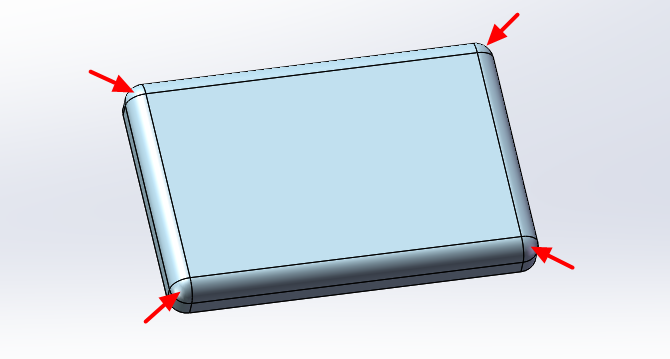
Nyissa meg a Solid Works szoftvert, és kattintson az Új gombra
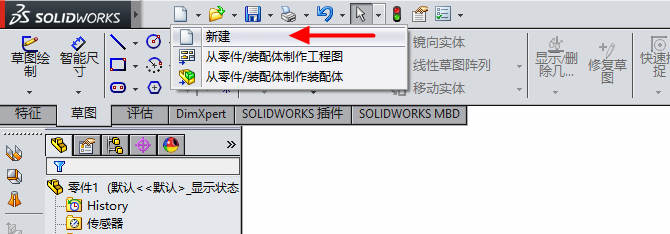
Jelölje ki a részt, és kattintson az OK gombra
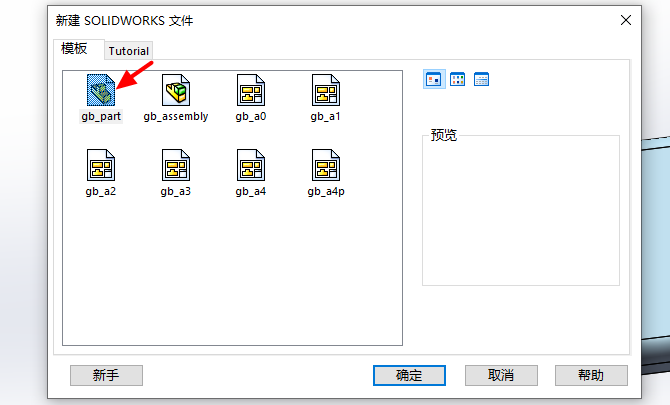
Jelölje ki a referenciasíkot, kattintson a vázlatra, és válassza ki a középső téglalapot
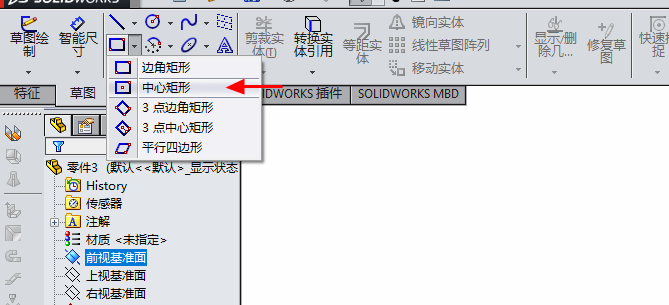
Rajzolja meg a következő diagram méreteit
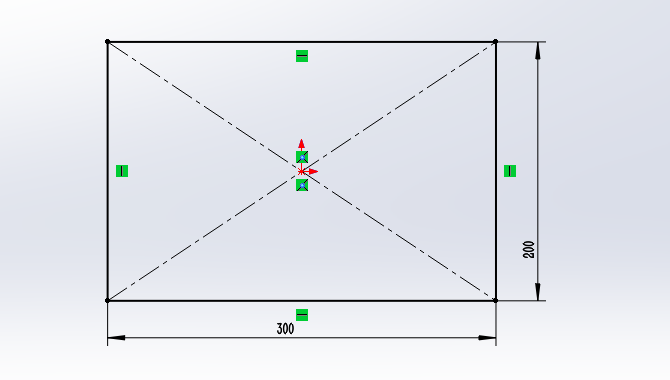
Kattintson a nyújtott vágásra, 30 mm mélységben
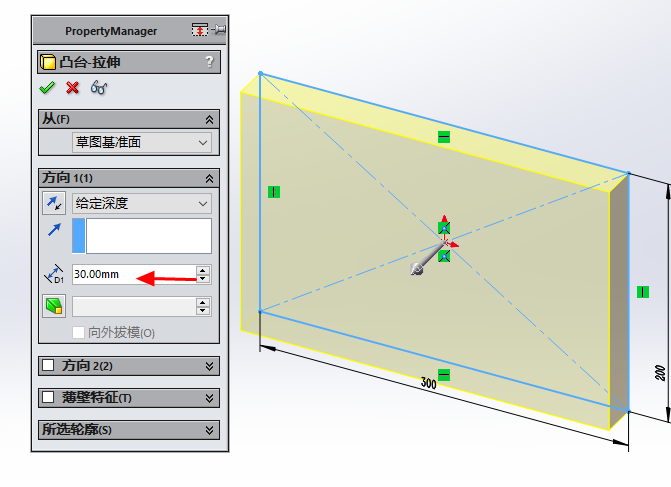
Kattintson a lekerekített sarokra
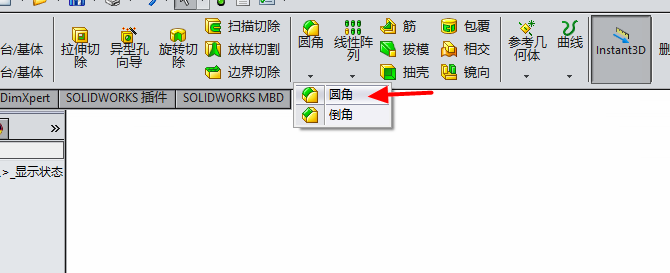
Jelölje ki a következő képen lévő nyilak összes kék szélét, 15 mm-es metszési sugárral
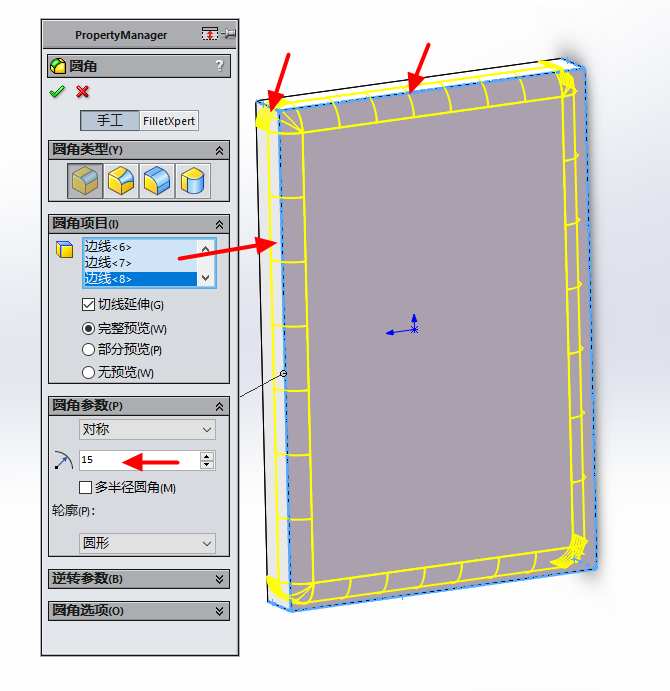
Kattintson a héj kivonása gombra, és állítsa be a héj kivonási vastagságát 1,5 mm-re. A nyíl jelzi az eltávolítandó felületet.
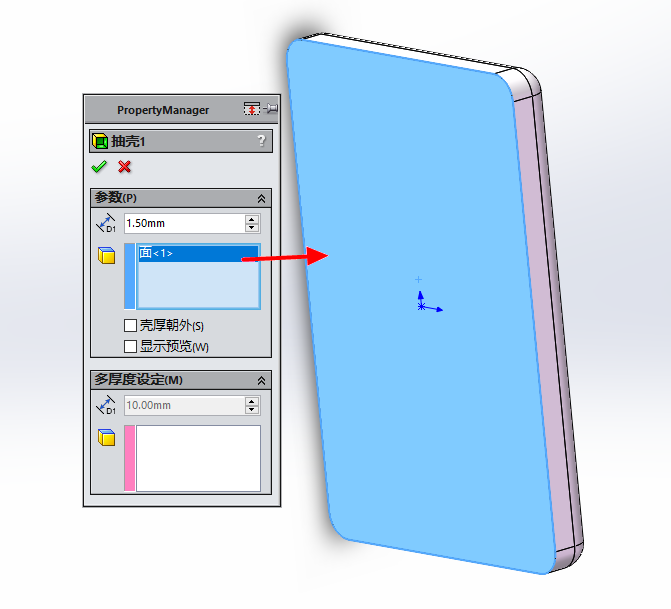
Szilárd alkatrészek generálása
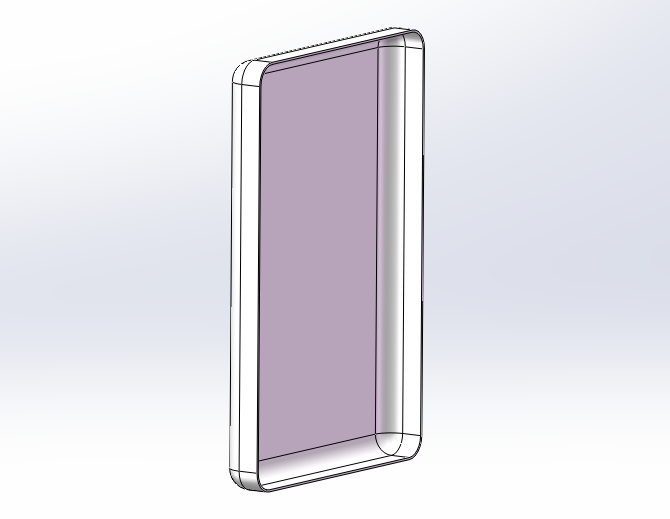
Rajzoljon egy vázlatot a nyíl által jelzett felületen
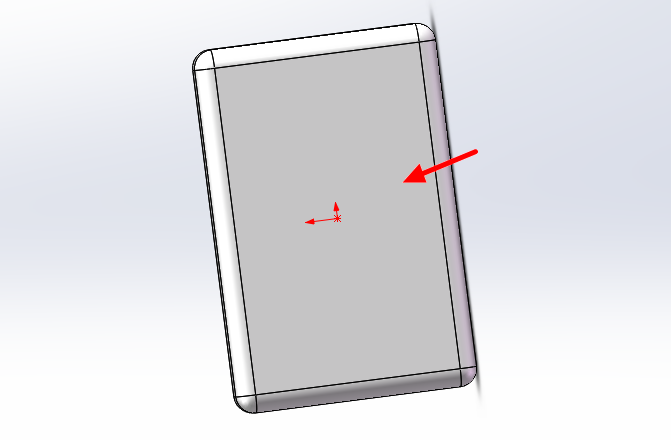
Kattintson az entitás konverziós hivatkozására
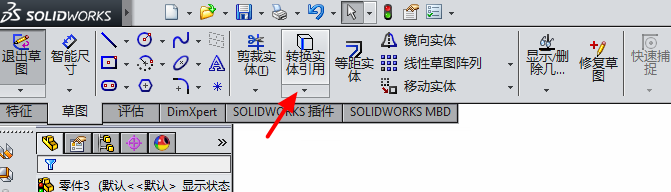
Jelölje ki a kék szegélyt a nyíl négy sarkában
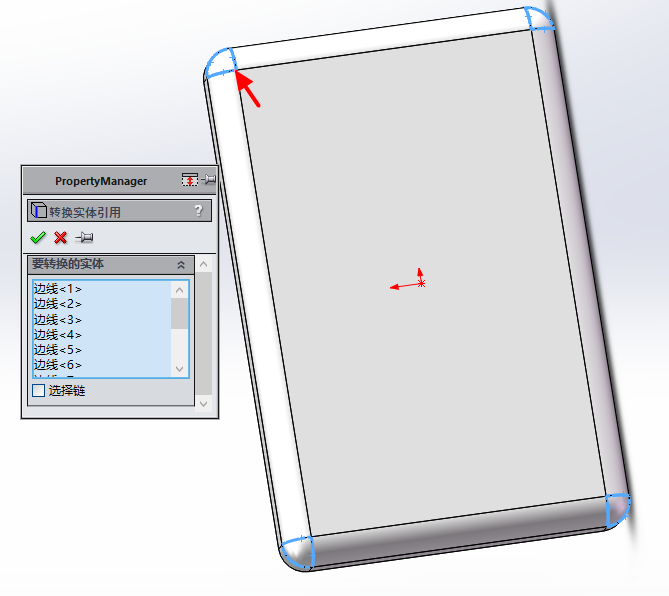
Idézet vázlat
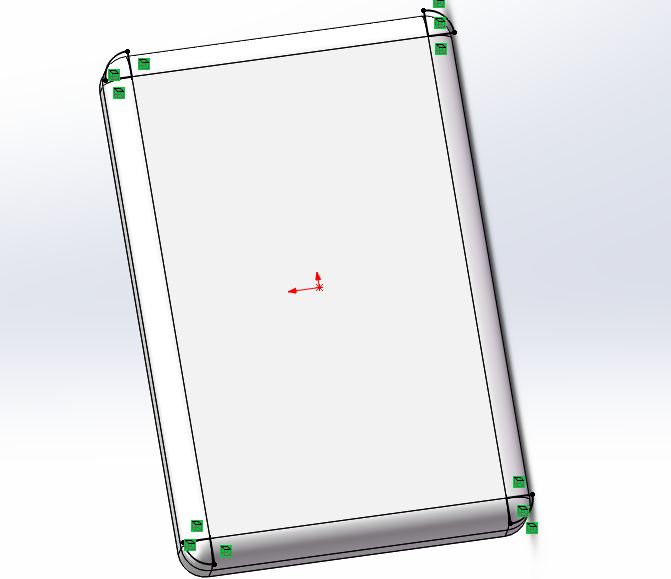
Kattintson a nyújtóvágásra, válassza ki a csúcsot, és válassza ki a nyíl pontját
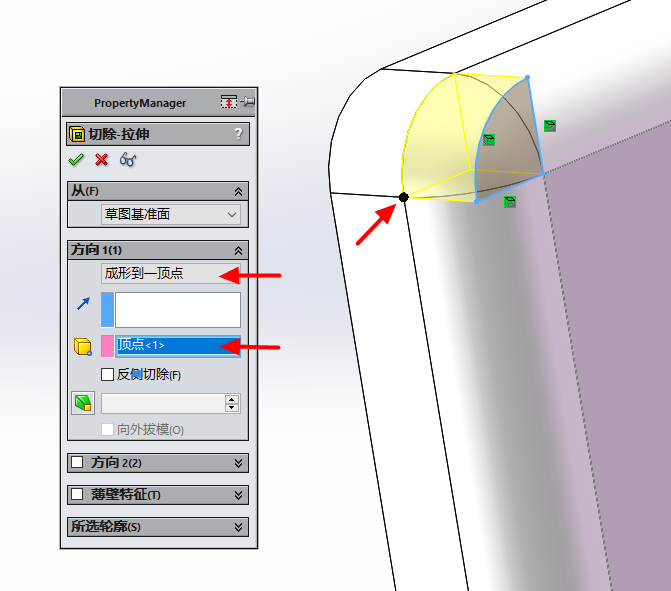
A rezekció utáni hatás
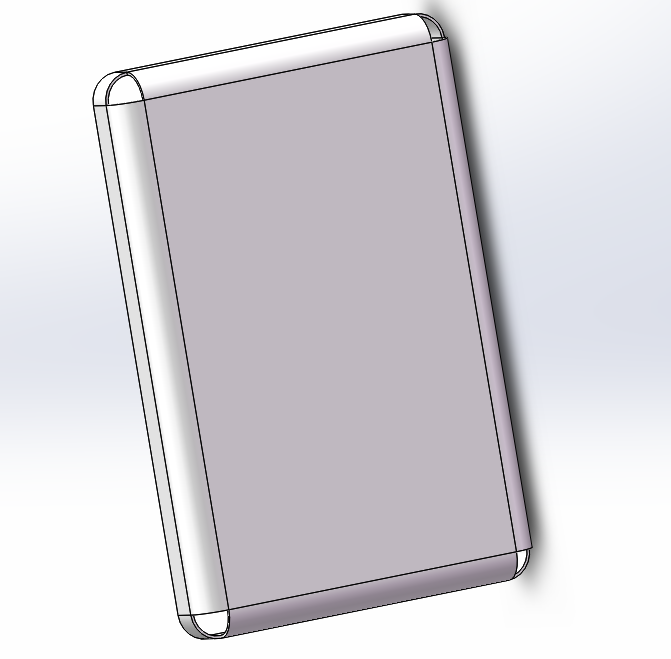
Kattintson a vázlatra és válassza ki a vonalat
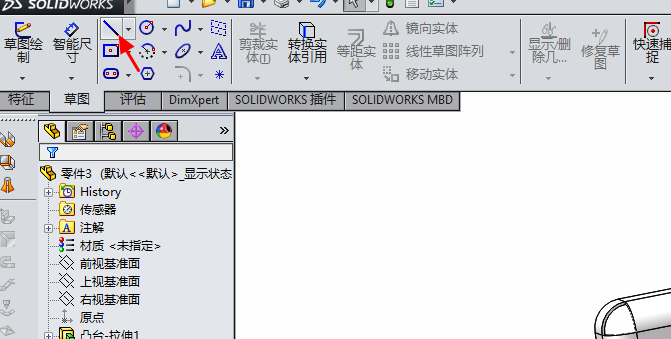
Válassza ki a következő képen látható felületet

Rajzolj egy vázlatot
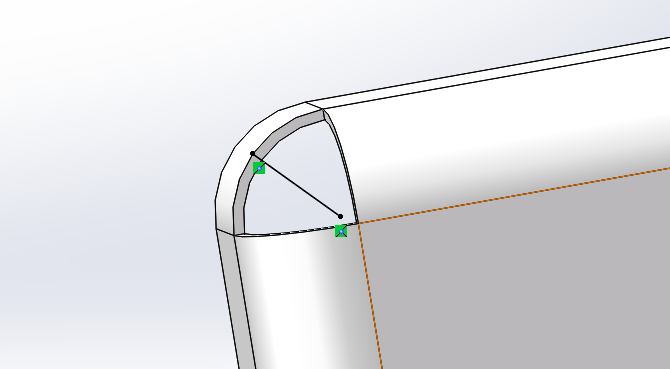
Kattintson a feszítő rezekcióra, válassza ki a teljes behatolást, állítsa be vékony falú funkciókat, szimmetrikus mindkét oldalon, 0,1 réssel
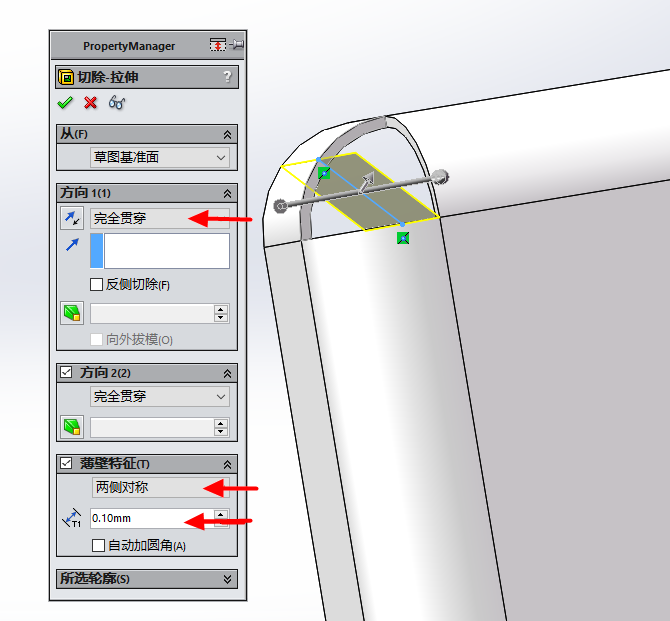
Kattintson az OK gombra, és használja ugyanezt a módszert a fennmaradó lekerekített sarkokban lévő rések kivágásához
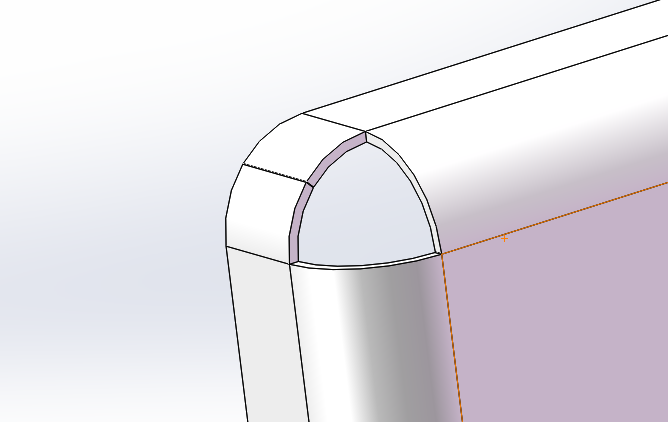
Kattintson az entitásra a lemezek átalakításához
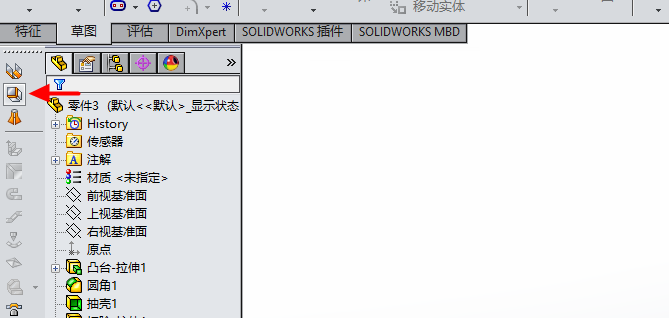
Jelölje ki az 1. oldal kék felületét, és jelölje ki az összes ívet a hajlító élvonal nyílán
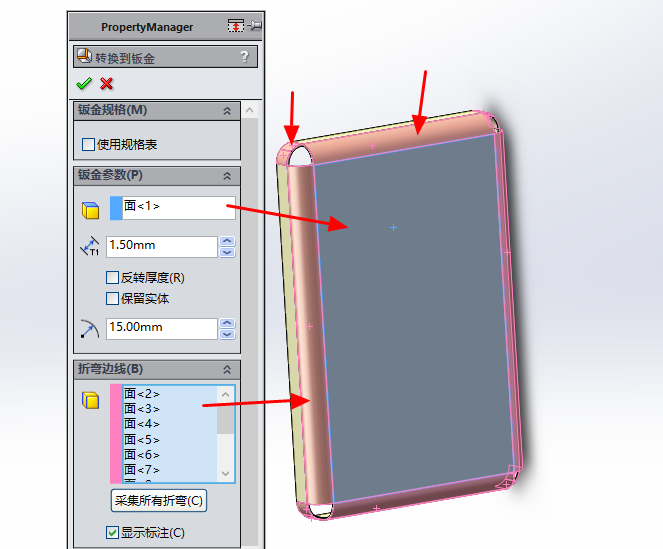
Állítsa be a K hajlítási együtthatót 0,5-re
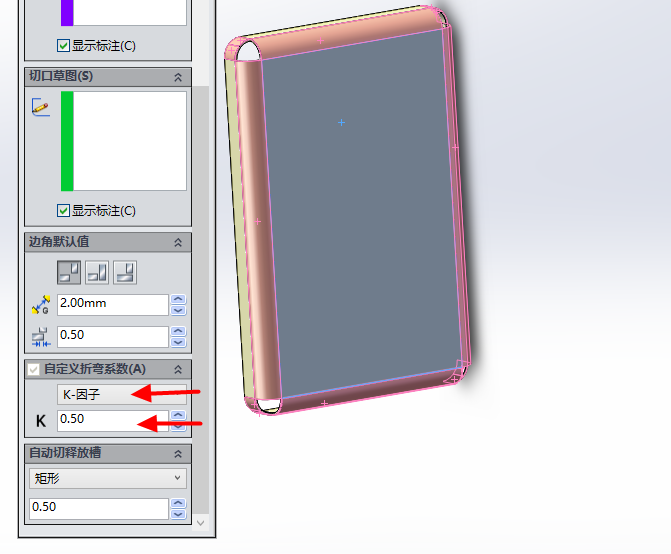
Kattintson a kibontás gombra a következő képen
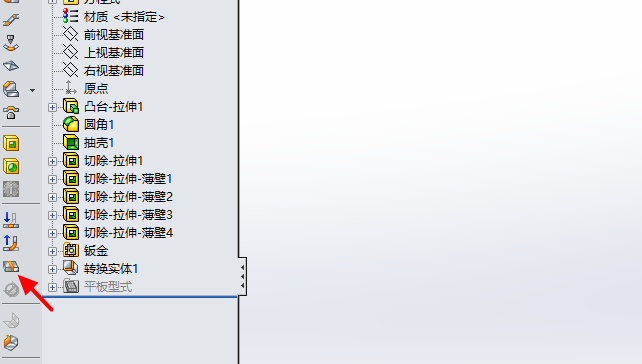
Bővítés generálása, jobb gombbal kattintva a kibővített felületre CAD formátum létrehozásához
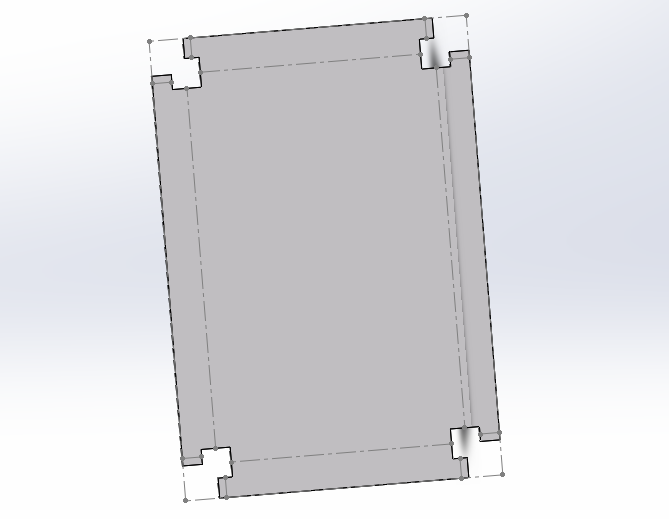
Visszatérve a héj szilárd részeihez, állítsa be a nyújtás és a vágás paramétereit, és ügyeljen az ellenkező oldalú vágás kiválasztására
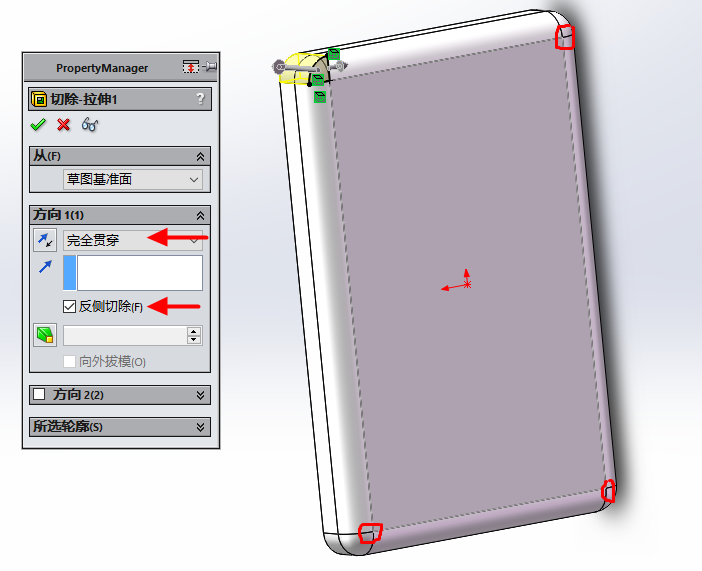
Létrehozás az alábbi ábrán látható módon
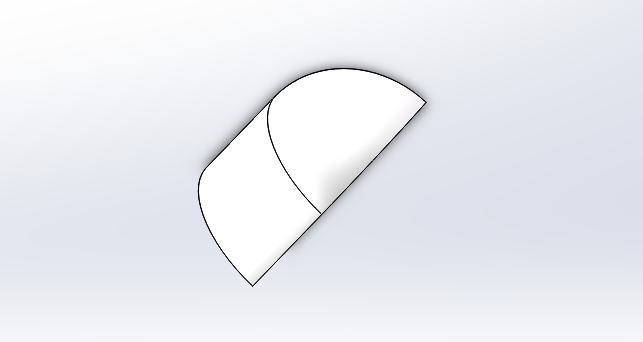
Rajzoljon egy nyújtó és vágó vázlatot a következő felületen
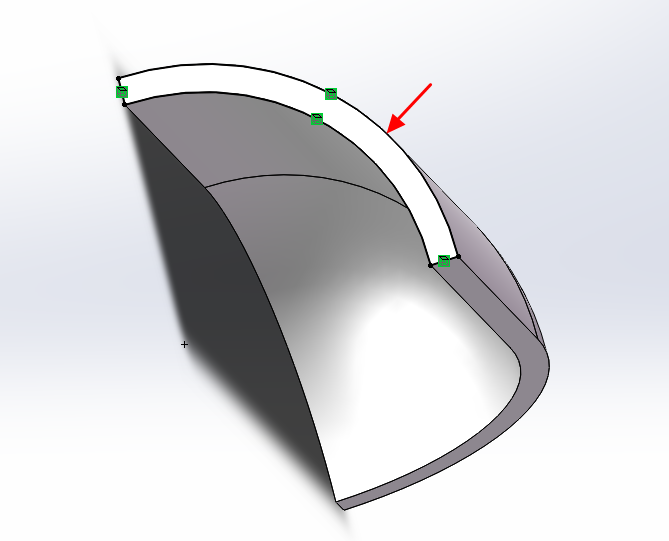
Kattintson a nyújtás és a vágás, hogy alakítson egy csúcsra
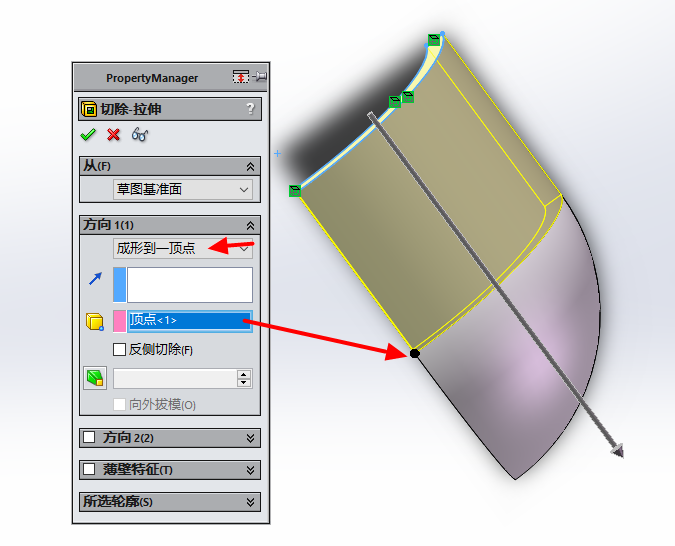
Kattintson az OK gombra
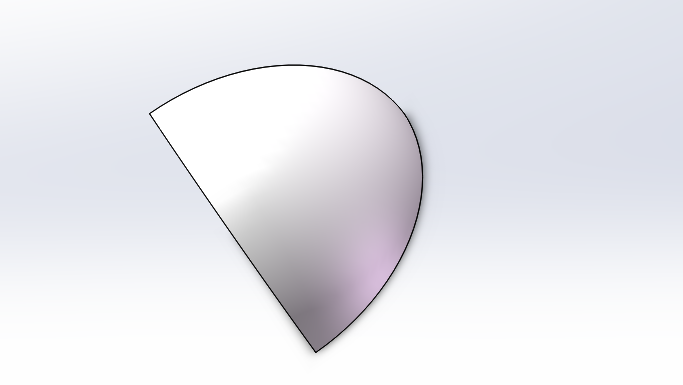
Kattintson a jobb gombbal a felső üres helyre
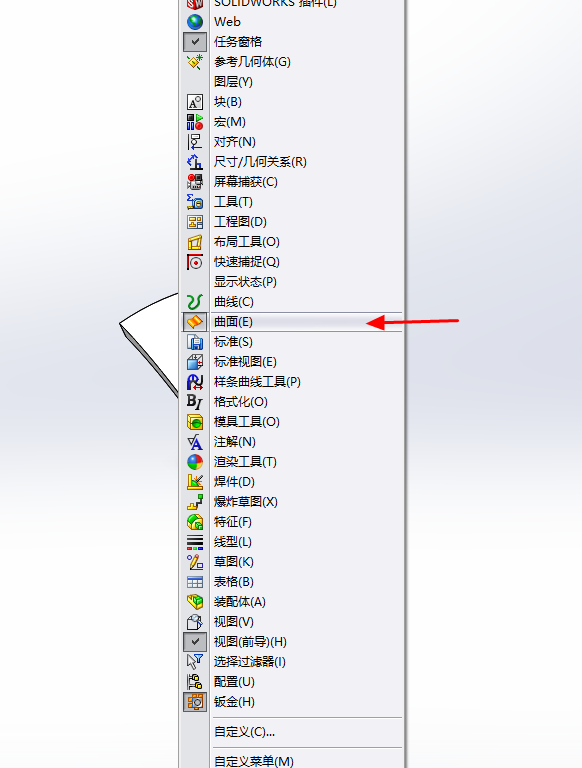
Kattintson a nyíl felületére a felületrajz parancs meghívásához, majd kattintson a nyíl egyenértékű felületére.
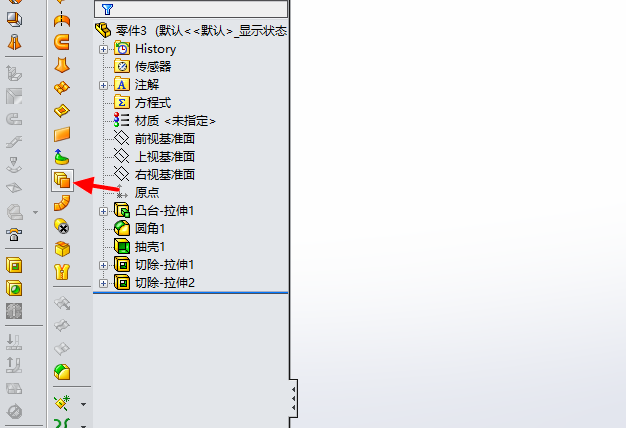
Az eltolási távolság a tábla vastagságának fele, 0,75. Eloldás befelé
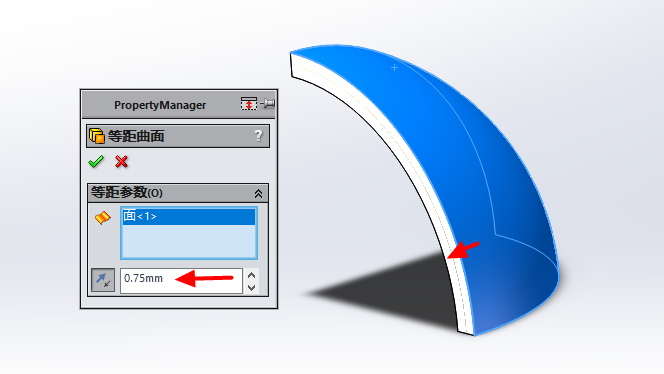
Kattintson a kék felületre, kattintson az elrejtés gombra
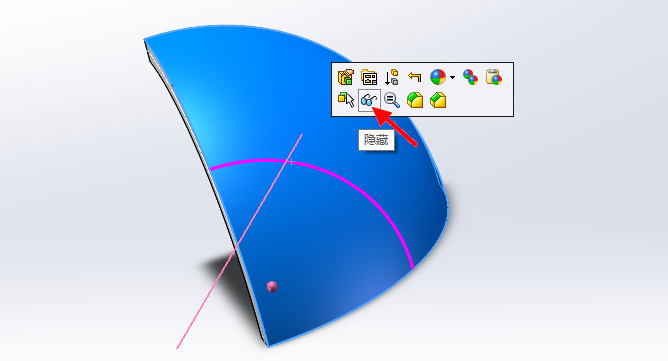
Az alábbi ábra az eltolódási felületet mutatja
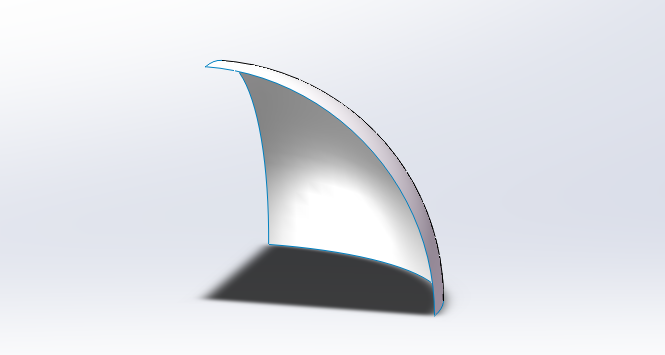
Kattintson jobb gombbal az üres helyre a tetején, és válassza ki a "Testreszabás" lehetőséget
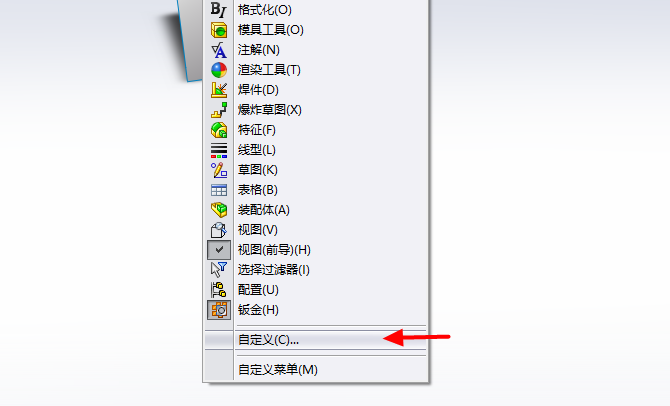
Parancs kijelölése - Felület
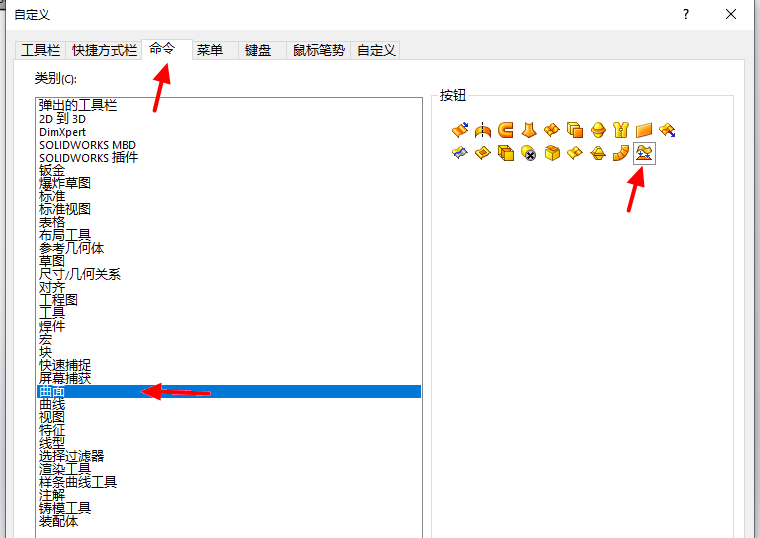
Nyomja meg és tartsa lenyomva a felület laposítása parancsot, húzza a felső üres helyre
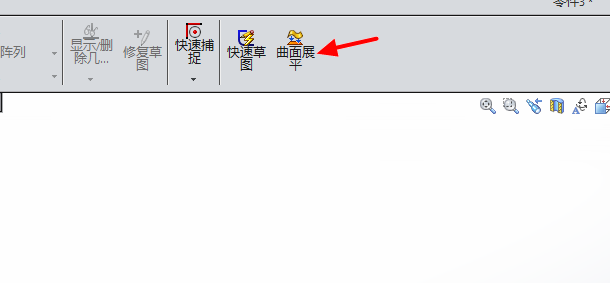
Kattintson a felület lapítása gombra, válassza ki az arcot és a csúcsot a nyíl szerint
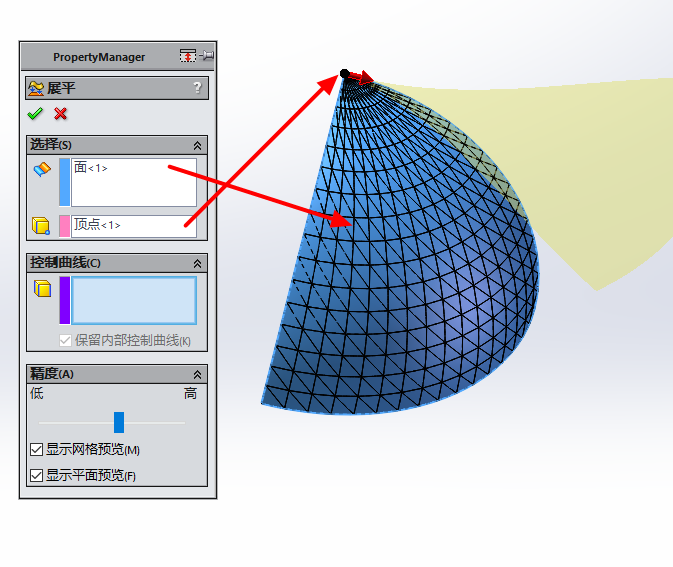
A következő képen látható kék felület a lekerekített sarkok kiterjedését jelzi. Kattintson ide a DXF/DWG-be exportáláshoz a kiterjesztés kimeneteléhez.
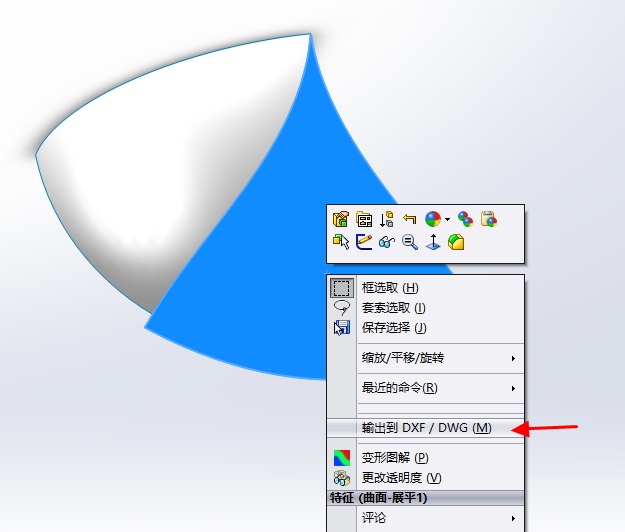
A fentiek a két lemezrész kibontásának módszere


 English
English Spanish
Spanish Arabic
Arabic French
French Portuguese
Portuguese Belarusian
Belarusian Japanese
Japanese Russian
Russian Malay
Malay Icelandic
Icelandic Bulgarian
Bulgarian Azerbaijani
Azerbaijani Estonian
Estonian Irish
Irish Polish
Polish Persian
Persian Boolean
Boolean Danish
Danish German
German Filipino
Filipino Finnish
Finnish Korean
Korean Dutch
Dutch Galician
Galician Catalan
Catalan Czech
Czech Croatian
Croatian Latin
Latin Latvian
Latvian Romanian
Romanian Maltese
Maltese Macedonian
Macedonian Norwegian
Norwegian Swedish
Swedish Serbian
Serbian Slovak
Slovak Slovenian
Slovenian Swahili
Swahili Thai
Thai Turkish
Turkish Welsh
Welsh Urdu
Urdu Ukrainian
Ukrainian Greek
Greek Italian
Italian Yiddish
Yiddish Indonesian
Indonesian Vietnamese
Vietnamese Haitian Creole
Haitian Creole Spanish Basque
Spanish Basque










